Habilite la visualización de actualizaciones de pantalla de Android Lollipop (5.1.1) y merengue dispositivo (Android 6.0). Usted puede flash áreas de la pantalla mientras actualiza su dispositivo. Puede habilitar / deshabilitar las actualizaciones de visualización de pantalla utilizando la sección de dibujo de las opciones de desarrollador en su teléfono inteligente. En la sección de dibujo, puede ver los límites de apariencia, la apariencia RTL, la escala de animación de Windows, la escala de animación de transición, la escala de longitud del animador y otras configuraciones útiles. Cuando activa las actualizaciones de pantalla en su dispositivo, es posible que vea una luz de flash rosa en la pantalla. Entonces, cuando los campos de la pantalla significan un flash, se está actualizando.
Las actualizaciones de visualización de pantalla son fáciles de desactivar mediante las opciones de desarrollador. En vigor Configurar para colocar la pantalla RTL de derecha a izquierda en todas partes en su teléfono Android. Antes de activarlo, debe activar el modo desarrollador en su teléfono inteligente. Siga la guía paso a paso a continuación para habilitar las actualizaciones de dispositivos Android Lollipop y marshmallow.
Lee esto:
Cómo programar actualizaciones de software para Galaxy S9 y S9 Plus
Cómo hacer videollamadas de WhatsApp en su teléfono Android
Cómo verificar la actualización de software en Android 9 Pie
Cómo habilitar las actualizaciones de visualización de la pantalla móvil de Android
Paso 1: Abierto «Solicitud«En tu dispositivo Android
Paso 2: Haga clic en «preparativosSolicitud
Usted puede activar el modo desarrollador en su dispositivo usando si está apagado. Después de activar el modo de desarrollador, siga los pasos a continuación.
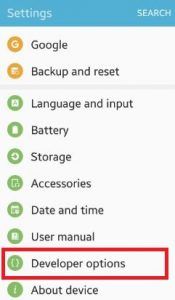
Paso 3: Desplácese hasta el final de la página y presione »Opciones de desarrollador«En configuración
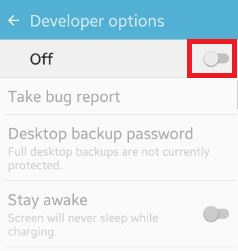
Deshabilitar las opciones de desarrollador en tu dispositivo
Paso 4: Habilitar opciones para desarrolladores
Usted puede ver captura de pantalla a continuación en su teléfono Android.
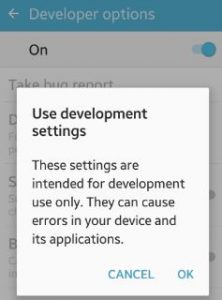
Paso 5: Haga clic en «Bien«Para activarlo
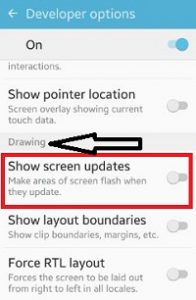
Paso 6: Desplácese hacia abajo hasta »Dibujo«Artículo, puedes ver la opción de mostrar actualizaciones de pantalla, que están deshabilitadas de forma predeterminada
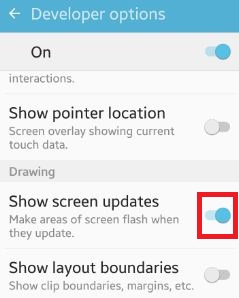
Paso 7: Activar el botón «alternar»Muestra actualizaciones de pantalla«
Puede ver una luz rosa brillante cuando se actualiza la pantalla de su teléfono Android. Eso es lo que.
Arriba puede ver el proceso para activar actualizaciones en la pantalla de visualización de su teléfono Android. Si tiene algún problema para implementarlo, háganoslo saber en el cuadro de comentarios a continuación. No olvide compartir este artículo con sus amigos en la red social.
Sigue leyendo:
- Cómo cambiar la escala de animación de la ventana en un teléfono Android
- Cómo habilitar las opciones de desarrollador en Android P.
- Cómo habilitar el modo desarrollador en galaxy S8
- Cómo habilitar las opciones de desarrollador en Android Lollipop 5.1.1
- Cómo habilitar las opciones de desarrollador en Android 6.0 Marshmallow
- Cómo activar las opciones de desarrollador en OnePlus 6T
- Cómo habilitar o deshabilitar la opción de desarrollador en OnePlus 7T Pro, 7 Pro, 7
- Cómo habilitar las opciones de desarrollador en Google Pixel 2 y Pixel 2 XL
- Cómo habilitar el uso de la CPU de pantalla en Android Nougat 7.1.2
- Cómo deshabilitar el modo de desarrollador de Android 9 Pie

